win10的远程桌面怎么用 win10远程桌面开启的详细步骤
更新时间:2024-06-22 10:12:00作者:xinxin
有时候,我们在操作win10电脑的过程中,也总是会用到远程桌面连接工具来实现千里之外电脑的操纵,而且微软也在win10系统内置有远程桌面功能,因此用户也不需要在安装其它远程桌面工具,可是win10的远程桌面怎么用呢?在文本中小编就给大家分享的win10远程桌面开启的详细步骤。
推荐下载:win10专业版原版镜像
具体方法:
1、在系统开始菜单,选择【设置】选项。
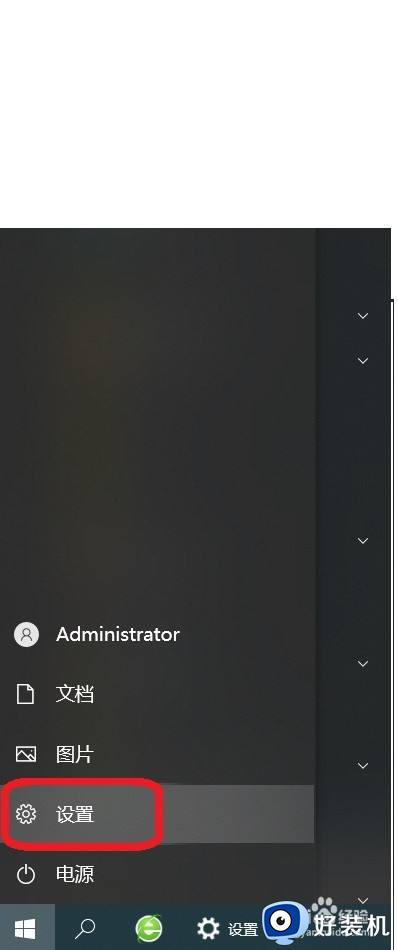
2、在Windows设置页面,打开【系统】设置项。
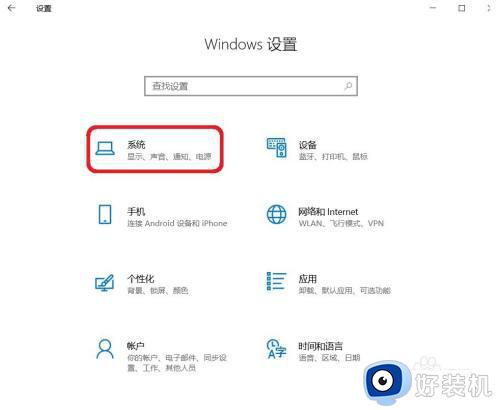
3、在系统/远程桌面设置页面,开启【启用远程桌面】设置。
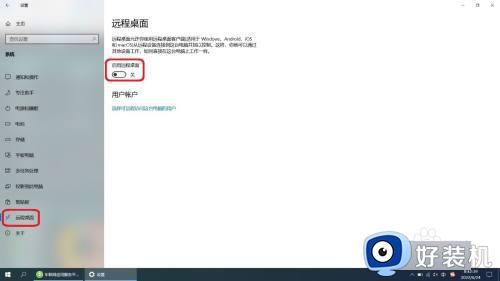
综上所述就是小编给大家带来的win10远程桌面开启的详细步骤了,有遇到过相同问题的用户就可以根据小编的步骤进行操作了,希望能够对大家有所帮助。
win10的远程桌面怎么用 win10远程桌面开启的详细步骤相关教程
- win10远程桌面连接的开启步骤 win10系统怎么打开远程桌面
- win10远程桌面连接怎么打开 win10 打开远程桌面的步骤
- win10 允许远程桌面连接的步骤 win10如何允许远程桌面连接
- win10 远程桌面开始菜单没有怎么回事 win10开始菜单找不到远程桌面如何打开
- win10系统远程桌面怎么开启 win10系统如何开启远程桌面
- win10 远程桌面慢怎么回事 win10远程桌面速度缓慢太卡的解决步骤
- 如何使用快捷键打开win10远程桌面连接 用快捷键打开win10远程桌面连接的方法
- win10开启远程访问的步骤 win10怎么启用远程访问
- win10 远程桌面开启教程 win10远程桌面如何开启
- win10远程桌面连接在哪里 win10系统如何开启远程连接
- win10拼音打字没有预选框怎么办 win10微软拼音打字没有选字框修复方法
- win10你的电脑不能投影到其他屏幕怎么回事 win10电脑提示你的电脑不能投影到其他屏幕如何处理
- win10任务栏没反应怎么办 win10任务栏无响应如何修复
- win10频繁断网重启才能连上怎么回事?win10老是断网需重启如何解决
- win10批量卸载字体的步骤 win10如何批量卸载字体
- win10配置在哪里看 win10配置怎么看
win10教程推荐
- 1 win10亮度调节失效怎么办 win10亮度调节没有反应处理方法
- 2 win10屏幕分辨率被锁定了怎么解除 win10电脑屏幕分辨率被锁定解决方法
- 3 win10怎么看电脑配置和型号 电脑windows10在哪里看配置
- 4 win10内存16g可用8g怎么办 win10内存16g显示只有8g可用完美解决方法
- 5 win10的ipv4怎么设置地址 win10如何设置ipv4地址
- 6 苹果电脑双系统win10启动不了怎么办 苹果双系统进不去win10系统处理方法
- 7 win10更换系统盘如何设置 win10电脑怎么更换系统盘
- 8 win10输入法没了语言栏也消失了怎么回事 win10输入法语言栏不见了如何解决
- 9 win10资源管理器卡死无响应怎么办 win10资源管理器未响应死机处理方法
- 10 win10没有自带游戏怎么办 win10系统自带游戏隐藏了的解决办法
